Tips om Background Container.dll or RunDLL Error Message fjernelse
Hvis du se Background Container.dll or RunDLL Error Message vises på skærmen, betyder det, at der er visse Conduit software rester i dit system. Mest sandsynligt du har for nylig forsøgt at slette en Conduit programmet fra din computer, men fik ikke medhold i den forbindelse.
Den advarsel, der popper up hver gang du tænder for computeren fastslår, at der er et problem, begynder en visse planlagt opgave. Hvis du vil fjerne Background Container.dll or RunDLL Error Message, bliver du nødt til at fjerne baggrunden Container.dll opgave fra din Opgavestyring.
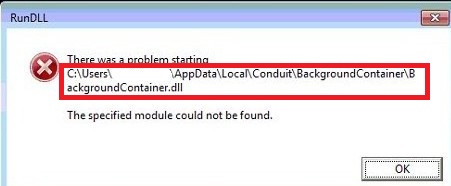
Hvordan er baggrunden Container.dll arbejde?
RunDLL fil kan findes på alle Windows-operativsystemer. Det bruges til at indlæse dynamisk link biblioteksfiler. Med andre ord, blev denne fil brugt til at køre Conduit plugins. Grunden til du ser fejlmeddelelsen skyldes den planlagte opgave forsøger at indlæse baggrund Container.dll, der er ikke længere der. Denne opgave har været i systemet, fordi Conduit programmer ændrer dine browserindstillinger og køre forskellige processer i baggrunden.
Det er ikke overraskende, at du har forsøgt at slette Conduit software fra din computer. Selv om det ikke er skadeligt, forårsager det forskellige forstyrrelser, som du ikke kan trygge ved. Nogle almindelige symptomer forbundet med denne software er tilføjelsen af unødvendige værktøjslinjer, browser indstillinger ændringer, omdirigeringer, pop-ups, bannere og andre annoncer, tracking cookies, osv. Disse metoder er normalt bruges til at generere webtrafik. Thats hvordan udviklerne af disse programmer gøre profit. Det er helt muligt, at du aldrig har ønsket softwaren på alle, og det fik installeret sammen med andre freeware. Metoden bundling er ofte brugt af forskellige potentielt uønskede programmer, der hører til Conduit som AppMarket Toolbar, PConverter B3 Toolbar, Freecorder værktøjslinjen m.fl. For at afslutte Background Container.dll or RunDLL Error Message, skal du korrekt afinstallere Conduit-software.
Sådan fjerner Background Container.dll or RunDLL Error Message?
Manuel Background Container.dll or RunDLL Error Message fjernelse kan være en temmelig kompliceret opgave. Hvis du ser denne advarsel, mens en Conduit ansøgning er stadig i dit system, betyder det, at det er blevet installeret med fejl. Hvis du har allerede afinstalleret det, betyder det, at det ikke blev fjernet helt. Enten måde, du vil have til korrekt slet Background Container.dll or RunDLL Error Message relaterede ansøgning og slette BackgroundContainer.dll opgave fra Opgavestyring. Hvis du tror, at du ikke vil kunne gøre det selv, skal du hente værktøjet anti-malware præsenteret på vores side. Det vil rense din PC for dig ved at fjerne alle uønskede filer og programmer. Nytten vil ikke kun hjælpe dig afinstallere Background Container.dll or RunDLL Error Message, men det vil også give dig real-time online beskyttelse.
Offers
Download værktøj til fjernelse afto scan for Background Container.dll or RunDLL Error MessageUse our recommended removal tool to scan for Background Container.dll or RunDLL Error Message. Trial version of provides detection of computer threats like Background Container.dll or RunDLL Error Message and assists in its removal for FREE. You can delete detected registry entries, files and processes yourself or purchase a full version.
More information about SpyWarrior and Uninstall Instructions. Please review SpyWarrior EULA and Privacy Policy. SpyWarrior scanner is free. If it detects a malware, purchase its full version to remove it.

WiperSoft revision detaljer WiperSoft er et sikkerhedsværktøj, der giver real-time sikkerhed fra potentielle trusler. I dag, mange brugernes stræbe imod download gratis software fra internettet, m ...
Download|mere


Er MacKeeper en virus?MacKeeper er hverken en virus eller et fupnummer. Mens der er forskellige meninger om program på internettet, en masse af de folk, der så notorisk hader programmet aldrig har b ...
Download|mere


Mens skaberne af MalwareBytes anti-malware ikke har været i denne branche i lang tid, gør de for det med deres entusiastiske tilgang. Statistik fra sådanne websites som CNET viser, at denne sikkerh ...
Download|mere
Quick Menu
trin 1. Afinstallere Background Container.dll or RunDLL Error Message og relaterede programmer.
Fjerne Background Container.dll or RunDLL Error Message fra Windows 8
Højreklik på baggrunden af Metro-skærmen, og vælg Alle programmer. Klik på Kontrolpanel i programmenuen og derefter Fjern et program. Find det du ønsker at slette, højreklik på det, og vælg Fjern.


Fjerne Background Container.dll or RunDLL Error Message fra Windows 7
Klik Start → Control Panel → Programs and Features → Uninstall a program.


Fjernelse Background Container.dll or RunDLL Error Message fra Windows XP:
Klik Start → Settings → Control Panel. Find og klik på → Add or Remove Programs.


Fjerne Background Container.dll or RunDLL Error Message fra Mac OS X
Klik på Go-knappen øverst til venstre på skærmen og vælg programmer. Vælg programmappe og kigge efter Background Container.dll or RunDLL Error Message eller andre mistænkelige software. Nu skal du højreklikke på hver af disse poster, og vælg Flyt til Papirkurv, og derefter højre klik på symbolet for papirkurven og vælg Tøm papirkurv.


trin 2. Slette Background Container.dll or RunDLL Error Message fra din browsere
Opsige de uønskede udvidelser fra Internet Explorer
- Åbn IE, tryk samtidigt på Alt+T, og klik på Administrer tilføjelsesprogrammer.


- Vælg Værktøjslinjer og udvidelser (lokaliseret i menuen til venstre).


- Deaktiver den uønskede udvidelse, og vælg så Søgemaskiner. Tilføj en ny, og fjern den uønskede søgeudbyder. Klik på Luk.Tryk igen på Alt+T, og vælg Internetindstillinger. Klik på fanen Generelt, ændr/slet URL'en for startsiden, og klik på OK.
Ændre Internet Explorer hjemmeside, hvis det blev ændret af virus:
- Tryk igen på Alt+T, og vælg Internetindstillinger.


- Klik på fanen Generelt, ændr/slet URL'en for startsiden, og klik på OK.


Nulstille din browser
- Tryk Alt+T. Klik Internetindstillinger.


- Klik på fanen Avanceret. Klik på Nulstil.


- Afkryds feltet.


- Klik på Nulstil og klik derefter på Afslut.


- Hvis du ikke kan nulstille din browsere, ansætte en velrenommeret anti-malware og scan hele computeren med det.
Slette Background Container.dll or RunDLL Error Message fra Google Chrome
- Tryk på Alt+F igen, klik på Funktioner og vælg Funktioner.


- Vælg udvidelser.


- Lokaliser det uønskede plug-in, klik på papirkurven og vælg Fjern.


- Hvis du er usikker på hvilke filtypenavne der skal fjerne, kan du deaktivere dem midlertidigt.


Nulstil Google Chrome hjemmeside og standard søgemaskine, hvis det var flykaprer af virus
- Åbn Chrome, tryk Alt+F, og klik på Indstillinger.


- Gå til Ved start, markér Åbn en bestemt side eller en række sider og klik på Vælg sider.


- Find URL'en til den uønskede søgemaskine, ændr/slet den og klik på OK.


- Klik på knappen Administrér søgemaskiner under Søg. Vælg (eller tilføj og vælg) en ny søgemaskine, og klik på Gør til standard. Find URL'en for den søgemaskine du ønsker at fjerne, og klik X. Klik herefter Udført.




Nulstille din browser
- Hvis browseren fortsat ikke virker den måde, du foretrækker, kan du nulstille dens indstillinger.
- Tryk Alt+F. Vælg Indstillinger.


- Tryk på Reset-knappen i slutningen af siden.


- Tryk på Reset-knappen en gang mere i bekræftelsesboks.


- Hvis du ikke kan nulstille indstillingerne, købe et legitimt anti-malware og scanne din PC.
Fjerne Background Container.dll or RunDLL Error Message fra Mozilla Firefox
- Tryk på Ctrl+Shift+A for at åbne Tilføjelser i et nyt faneblad.


- Klik på Udvidelser, find det uønskede plug-in, og klik på Fjern eller deaktiver.


Ændre Mozilla Firefox hjemmeside, hvis det blev ændret af virus:
- Åbn Firefox, klik på Alt+T, og vælg Indstillinger.


- Klik på fanen Generelt, ændr/slet URL'en for startsiden, og klik på OK. Gå til Firefox-søgefeltet, øverst i højre hjørne. Klik på ikonet søgeudbyder, og vælg Administrer søgemaskiner. Fjern den uønskede søgemaskine, og vælg/tilføj en ny.


- Tryk på OK for at gemme ændringerne.
Nulstille din browser
- Tryk Alt+H.


- Klik på Information om fejlfinding.


- Klik på Nulstil Firefox ->Nulstil Firefox.


- Klik på Afslut.


- Hvis du er i stand til at nulstille Mozilla Firefox, scan hele computeren med en troværdig anti-malware.
Fjerne Background Container.dll or RunDLL Error Message fra Safari (Mac OS X)
- Få adgang til menuen.
- Vælge indstillinger.


- Gå til fanen udvidelser.


- Tryk på knappen Fjern ved siden af den uønskede Background Container.dll or RunDLL Error Message og slippe af med alle de andre ukendte poster samt. Hvis du er i tvivl om forlængelsen er pålidelig eller ej, blot fjerne markeringen i afkrydsningsfeltet Aktiver for at deaktivere det midlertidigt.
- Genstart Safari.
Nulstille din browser
- Tryk på menu-ikonet og vælge Nulstil Safari.


- Vælg de indstillinger, som du ønsker at nulstille (ofte dem alle er forvalgt) og tryk på Reset.


- Hvis du ikke kan nulstille browseren, scanne din hele PC med en autentisk malware afsked programmel.
Site Disclaimer
2-remove-virus.com is not sponsored, owned, affiliated, or linked to malware developers or distributors that are referenced in this article. The article does not promote or endorse any type of malware. We aim at providing useful information that will help computer users to detect and eliminate the unwanted malicious programs from their computers. This can be done manually by following the instructions presented in the article or automatically by implementing the suggested anti-malware tools.
The article is only meant to be used for educational purposes. If you follow the instructions given in the article, you agree to be contracted by the disclaimer. We do not guarantee that the artcile will present you with a solution that removes the malign threats completely. Malware changes constantly, which is why, in some cases, it may be difficult to clean the computer fully by using only the manual removal instructions.
